苹果平板屏幕上的悬浮球怎么设置 iPad悬浮球设置方法
更新时间:2023-11-02 13:53:10作者:jiang
苹果平板屏幕上的悬浮球怎么设置,悬浮球是iPad平板屏幕上的一个非常实用的功能,它可以为用户提供快捷操作和方便导航的功能,然而很多人对于如何设置iPad悬浮球还存在一些困惑。在本文中我们将为大家详细介绍iPad悬浮球的设置方法,帮助大家轻松掌握这一功能,提升iPad的使用体验。无论是初次接触iPad还是已经习惯使用的老用户,都可以通过本文的指导,快速了解并设置iPad悬浮球,让操作更加便捷高效。让我们一起来探索iPad悬浮球的设置方法吧!
具体方法:
1.点击设置里的辅助功能
在ipad上找到系统设置并打开,进入系统设置之后点击里面的辅助功能选项。
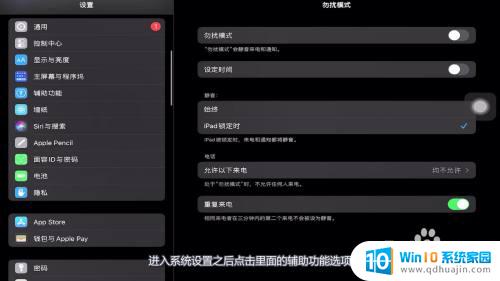
2.进入触控页面
切换到辅助功能页面之后,点击右侧页面里的触控一栏。
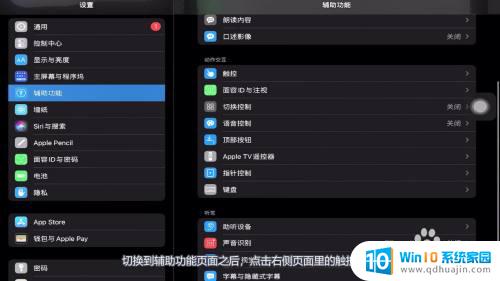
3.点击辅助触控选项
触控设置页面展开之后,点击页面上方的辅助触控这个选项。

4.进行设置悬浮球
进入辅助触控页面之后,打开辅助触控就打开了悬浮球。关闭辅助触控就关闭了悬浮球。
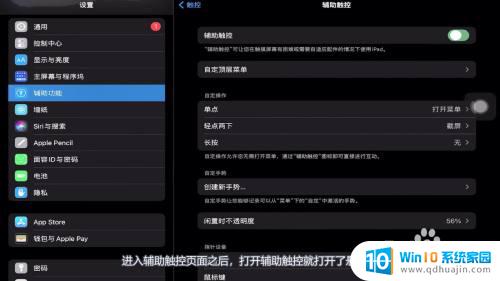
以上就是在苹果平板屏幕上设置悬浮球的全部内容,如果您遇到此类问题,可以按照这些步骤解决,希望这些方法对您有所帮助。





